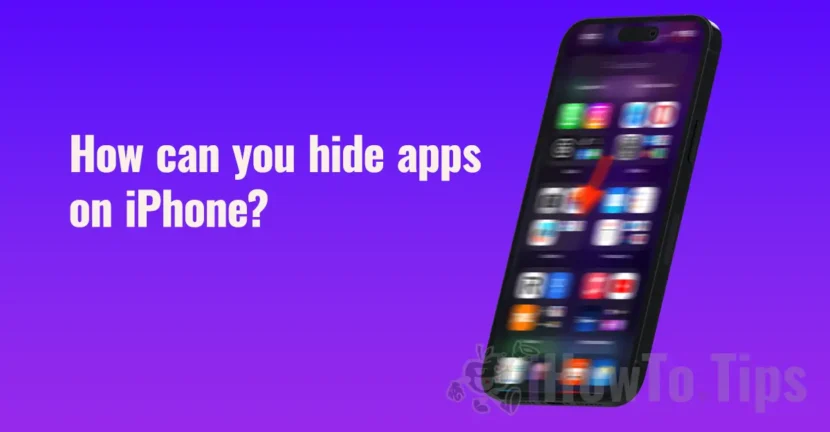Metódou uvedenou v tutoriále nižšie môžete skryť aplikácie na iPhone alebo iPad vrátane WhatsApp, Instagramu, fotogalérií, streamingových aplikácií alebo hier iOS.
Zariadenia iPhone môžu byť zabezpečené heslom a biometrickým overovaním ID tváre, ID dotyku, aby sa nedovolili iným ľuďom odomknúť zariadenie a získať prístup k aplikáciám, hrám, obrázkom alebo iným osobným údajom. Dokonca aj s týmito bezpečnostnými opatreniami iOS alebo iPados existujú situácie, v ktorých potrebujete sánky, ktoré sa majú uplatňovať na iPhone alebo iPad, aby sa nenájdu niekto, komu sa podarilo odomknúť zariadenie.
Zoznam obsahu
Ako môžete skryť aplikácie na iPhone alebo iPad
Aby ste mohli skryť aplikácie na iPhone alebo iPade, v prvom rade musíte vypnúť svoje upozornenia, odstrániť ich z hlavnej obrazovky zariadenia a z návrhov Siri.
Pre tento návod sa rozhodnem skryť aplikáciu MYPICS na iPhone. Toto je aplikácia, ktorá vám umožňuje ukladať fotografie a videá, oddelene od fotografií, natívnej aplikácie pre iOS a iPados. Prístup k aplikácii MYPICS je možné vykonať pomocou autentifikácie hesla alebo kódu, oddelene od prístupu iPhone alebo s biometrickým overovaním dotykových ID, face ID.
App Store: MyPics
So všetkými týmito mierami bezpečnosti, ktoré ponúka MyPICS, chcem, aby táto aplikácia nie je viditeľná na iPhone, keď je moje zariadenie v rukách inej osoby.
Prvým krokom je zakázať upozornenia na aplikáciu. Nechcete dostávať oznámenie z aplikácie, ktorú chcete skryť, keď je váš iPhone u inej osoby.
Ako zakážete upozornenia pre aplikáciu na iPhone alebo iPad
Ak chcete zakázať upozornenia pre aplikáciu nainštalovanú na iPhone alebo iPad, postupujte podľa krokov nižšie:
1. Otvorte „Nastavenia“, spustite aplikáciu a otvorte jej nastavenia prístupu.
2. V nastaveniach prístupu k aplikácii zakážte všetky upozornenia.

Teraz žiadosť nikdy nevydá oznámenia.
Ďalším krokom je odstránenie aplikácie z návrhov SIRI a výsledkov vyhľadávaní.
Ako eliminujete aplikáciu od Siri a vyhľadávate návrhy?
Na zabezpečenie rýchleho prístupu k najčastejšie používaným aplikáciám používa operačný systém iOS indexovanie a vzdelávací systém používateľov. Ak chcete hľadať aplikáciu na iPhone, najbežnejšie používané sa predstavia prvé v návrhoch. Toto nie je výhoda, keď chcete skryť aplikácie na iPhone.

Rovnako ako pri deaktivácii upozornení prejdite do nastavení aplikácie a potom zakážte všetky možnosti z “Siri & Search„

Po tomto kroku sa aplikácia, ktorú chcete skryť, neobjaví v návrhoch Siri a pri hľadaní. Aplikácia bude vylúčená vrátane návrhov v ponuke zdieľania.
Ďalším krokom je odstránenie aplikácie na hlavnej obrazovke iPhone bez ohľadu na to, ktorá stránka sa nachádza.
Ako odstrániť aplikáciu z hlavnej obrazovky iPhone alebo iPad
Ak chcete odstrániť aplikáciu z hlavnej obrazovky iPhone, pevne stlačte ikonu aplikácie a podržte, kým sa vyberiete ponuka Option, od ktorej vyberiete “Remove App„Dialógové okno sa otvorí, v ktorom vyberiete“Remove from Home Screen„

Môžeme zvážiť, že aplikácia je skrytá. Toto sa už neobjavuje v návrhoch Siri, pri vyhľadávaní, na hlavnej obrazovke a už nebude vydávať oznámenia.
Existuje však malé nepríjemnosti. K aplikácii je možné pristupovať z „App Library“, ale tu nebude zvýraznená. Bude dosť ťažké nájsť niekoho iného, okrem vás.

Viem, že mnohí sa pýtajú na otázku „Môže byť knižnica aplikácií na iPhone zakázať?“. Funkcia knižnice aplikácií, bohužiaľ, bola zavedená prvýkrát v operačnom systéme iOS 14 a nemožno ju zakázať.
Súvisiace: Ako môžete skryť obrázky a video na fotografiách, natívna aplikácia na iPhone, iPad, Mac.
Na záver, aby ste skryli aplikácie na iPhone alebo iPad, musíte zakázať ich upozornenia, odstrániť ich z domovskej obrazovky a deaktivovať ich z návrhov Siri a výsledkov vyhľadávania.